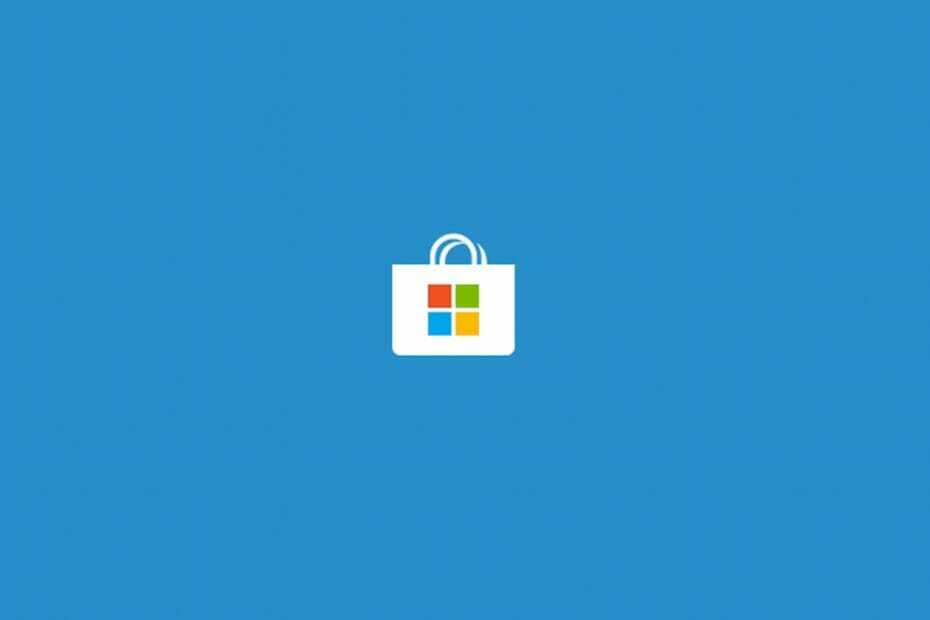- Έχοντας περάσει από μια διαδικασία επαναπροσδιορισμού και επανασχεδιασμού, το Windows Store έχει αρκετά χαρακτηριστικά όπως καθώς και αισθητική που συμβαίνει που είναι βέβαιο ότι θα γίνουν - αν αυτό δεν συνέβη ήδη - πραγματικό πλήθος ευχαρίστηση.
- Ωστόσο, εξακολουθούν να υπάρχουν ορισμένες προβληματικές πτυχές που η Microsoft δεν έχει ακόμη καλύψει όταν πρόκειται για το κατάστημά της.
- Για παράδειγμα, το σφάλμα 0x87AFo81 αναδυόμενα παράθυρα κατά καιρούς καταστρέφει όλη τη διασκέδαση για τους ενθουσιώδεις χρήστες του Windows Store. Ευτυχώς, έχουμε 7 λύσεις για εσάς - διαβάστε τις παρακάτω.
- Φροντίστε να ελέγξετε τον εκτενή οδηγό που σχετίζεται με το Σφάλματα των Windows 10 για να μάθετε όλα όσα πρέπει να γνωρίζετε για την επίλυση τυχόν ενοχλητικών σφαλμάτων που ενδέχεται να εμφανιστούν κατά το χειρισμό των Windows 10.

- Κατεβάστε το εργαλείο επισκευής Restoro PC που συνοδεύεται από κατοχυρωμένες τεχνολογίες (διαθέσιμο δίπλωμα ευρεσιτεχνίας εδώ).
- Κάντε κλικ Εναρξη σάρωσης για να βρείτε ζητήματα των Windows που θα μπορούσαν να προκαλέσουν προβλήματα στον υπολογιστή.
- Κάντε κλικ Φτιάξ'τα όλα για να διορθώσετε ζητήματα που επηρεάζουν την ασφάλεια και την απόδοση του υπολογιστή σας
- Το Restoro κατεβάστηκε από 0 αναγνώστες αυτόν τον μήνα.
Το Windows Store είναι προς τη σωστή κατεύθυνση όσον αφορά την αισθητική και τα χαρακτηριστικά. Ωστόσο, εάν εξαιρέσουμε τον επανασχεδιασμό, εξακολουθούν να υπάρχουν πολλά προβλήματα που πρέπει να αντιμετωπίσει η Microsoft. Για παράδειγμα, το σφάλμα Windows Store που πηγαίνει από το 0x87AFo81 κώδικας.
Οι χρήστες που ανέφεραν αυτό το σφάλμα δυσκολεύονται να χρησιμοποιήσουν το Windows Store, καθώς αυτό το σφάλμα αναδύεται κατά λάθος από καιρό σε καιρό. Ωστόσο, για κάθε πρόβλημα, υπάρχει μια λύση. Εάν σας ζητείται συχνά το ήδη αναφερθέν σφάλμα στο Windows Store, φροντίστε να ελέγξετε τις λύσεις που παρέχουμε στην παρακάτω λίστα.
Πώς να διορθώσετε το σφάλμα Windows Store 0x87AFo81 στα Windows 10
- Επαναφέρετε την προσωρινή μνήμη του Windows Store
- Εκτελέστε το εργαλείο αντιμετώπισης προβλημάτων Store
- Απενεργοποιήστε το antivirus
- Ενημέρωση του Windows Store
- Αλλαγή χώρας ή περιοχής σε Η.Π.Α.
- Αποσυνδεθείτε και συνδεθείτε με άλλο λογαριασμό
- Επαναφορά πακέτων εφαρμογών
Λύση 1 - Επαναφέρετε την προσωρινή μνήμη του Windows Store
Όπως όλες οι άλλες εφαρμογές, το Windows Store αποθηκεύει προσωρινή μνήμη για να επιταχύνει την επεξεργασία και να διευκολύνει τη συνολική χρηστικότητα. Ωστόσο, η προσωρινή μνήμη έχει την τάση να συσσωρεύεται και, ως εκ τούτου, επηρεάζει το Κατάστημα με τον αντίθετο τρόπο. Δηλαδή, αφού τα δεδομένα της προσωρινής μνήμης υπερβούν το μέγεθος, μπορεί να προκαλέσει επιβράδυνση ή, όπως στην περίπτωση αυτή, σφάλματα.
Αυτό που πρέπει να κάνετε είναι να κάνετε επαναφέρετε την προσωρινή μνήμη του Windows Store με την απλή εντολή. Πιθανώς λόγω της ευθυγράμμισης αντιμετώπισης προβλημάτων σε φάσεις beta του Store, υπάρχει ακόμα ένα απλό εργαλείο που επαναφέρει την προσωρινή μνήμη στα Windows 10.
Ακολουθήστε τις παρακάτω οδηγίες για να το εκτελέσετε:
- Πατήστε το πλήκτρο Windows + S.
- Στη γραμμή αναζήτησης, πληκτρολογήστε WSReset.exe και πατήστε Εισαγω.
- Αυτό θα επανεκκινήσει το Windows Store και θα καθαρίσει την αποθηκευμένη κρυφή μνήμη.
Λύση 2 - Εκτελέστε την Αντιμετώπιση προβλημάτων του Store
Επιπλέον, τα περισσότερα από τα σύγχρονα προβλήματα των Windows 10 μπορούν να αντιμετωπιστούν εύκολα εκτελώντας ένα από τα δώδεκα εργαλεία αντιμετώπισης προβλημάτων. Μετά την ενημέρωση δημιουργών, τα εργαλεία αντιμετώπισης προβλημάτων ενοποιούνται και μπορείτε να έχετε εύκολη πρόσβαση σε αυτά στο ειδικό μενού.
Η Αντιμετώπιση προβλημάτων εφαρμογών του Windows Store είναι η πιο κατάλληλη για θέματα Windows Store. Μπορείτε να αποκτήσετε πρόσβαση και να εκτελέσετε αυτό το εργαλείο αντιμετώπισης προβλημάτων ακολουθώντας τα παρακάτω βήματα:
- Τύπος Πλήκτρο Windows + I για να ανοίξετε την εφαρμογή Ρυθμίσεις.
- Επιλέγω Ενημέρωση και ασφάλεια.
- Επιλέγω Αντιμετώπιση προβλημάτων από το αριστερό παράθυρο.
- Κάντε κύλιση προς τα κάτω και επισημάνετε το Εφαρμογές Windows Store διορθωτής του κακού.

- Κάντε κλικ στο Εκτελέστε το εργαλείο αντιμετώπισης προβλημάτων.
- Το εργαλείο θα προσπαθήσει να προσδιορίσει Ζητήματα Windows Store και επιλύστε τα ανάλογα.
Λύση 3 - Απενεργοποιήστε το antivirus
Ένα antivirus τρίτων είναι πάντα μια έγκυρη επιλογή όσον αφορά την προστασία του υπολογιστή σας. Για διάφορους λόγους, του αρέσει BitDefender ή Malwarebytes είναι αρκετά δημοφιλή. Από την άλλη πλευρά, μπορούμε να συμφωνήσουμε ότι ορισμένες λύσεις antimalware τρίτων κατασκευαστών μπορούν και θα προκαλέσουν περιστασιακά προβλήματα στα Windows 10.
Ορισμένοι χρήστες ανέφεραν ότι το antivirus τους κατέγραψε μερικές διαδικασίες Windows Store ως ψευδώς θετικό. Επειδή είμαστε σίγουροι ότι το Windows Store δεν είναι ιός, συνιστάται να απενεργοποιήσετε προσωρινά το πρόγραμμα antimalware.
Εάν ξεκινάτε το Windows Store και λειτουργεί χωρίς σφάλματα, ίσως πρέπει να ξανασκεφτείτε την εναλλαγή ενός προγράμματος προστασίας από ιούς τρίτου μέρους Windows Defender.
Λύση 4 - Ενημέρωση του Windows Store
Εκτελέστε μια σάρωση συστήματος για να ανακαλύψετε πιθανά σφάλματα

Κατεβάστε το Restoro
Εργαλείο επισκευής υπολογιστή

Κάντε κλικ Εναρξη σάρωσης για να βρείτε ζητήματα Windows.

Κάντε κλικ Φτιάξ'τα όλα για την επίλυση προβλημάτων με τις κατοχυρωμένες τεχνολογίες.
Εκτελέστε σάρωση υπολογιστή με Restoro Repair Tool για να βρείτε σφάλματα που προκαλούν προβλήματα ασφαλείας και επιβράδυνση. Αφού ολοκληρωθεί η σάρωση, η διαδικασία επισκευής θα αντικαταστήσει τα κατεστραμμένα αρχεία με νέα αρχεία και στοιχεία των Windows.
Θα μπορούσε κανείς να υποθέσει ότι το Windows Store, ως ουσιαστικό μέρος της πλατφόρμας των Windows 10, λαμβάνει τις ενημερώσεις του με το υπόλοιπο μέσω του Windows Update. Λοιπόν, αυτό δεν ισχύει. Το Windows Store χαρακτηρίζεται ως οποιαδήποτε άλλη εφαρμογή. Περισσότερο ή λιγότερο. Δεν μπορείτε να το απεγκαταστήσετε, αλλά μπορείτε σίγουρα να το ενημερώσετε και να επιλύσετε τα ζητήματα που υπάρχουν.
Δηλαδή, τα περισσότερα από τα θέματα που σχετίζονται με το Κατάστημα που εμφανίστηκαν μετά την ενημέρωση δημιουργών ή ακόμα και νωρίτερα αντιμετωπίστηκε με τις συχνές ενημερώσεις. Και, έχοντας κατά νου αυτό, σίγουρα σας συμβουλεύουμε να πλοηγηθείτε στο Store και να ελέγξετε για ενημερώσεις. Αυτό, ελπίζουμε, θα επιλύσει προβλήματα και θα σας επιτρέψει να χρησιμοποιήσετε το Windows Store με απρόσκοπτο τρόπο.
- Ανοιξε το Κατάστημα Windows εφαρμογή.
- Κάνε κλικ στο Μενού 3 κουκκίδων στην άκρη δεξιά γωνία και ανοίξτε Λήψεις και ενημερώσεις.
- Κάνε κλικ στο "Λάβετε τις ενημερώσεις" κουμπί.

Εάν αυτό δεν είναι αρκετό και το πρόβλημα είναι επίμονο, φροντίστε να ελέγξετε τις υπόλοιπες λύσεις παρακάτω.
- ΔΙΑΒΑΣΤΕ ΕΠΙΣΗΣ: Η Microsoft μετονομάζει το Windows Store στο Microsoft Store, αποκαλύπτει ένα νέο λογότυπο
Λύση 5 - Αλλάξτε τη χώρα ή την περιοχή σε Η.Π.Α.
Προσφορά, το Windows Store δεν είναι το ίδιο για κάθε περιοχή και χώρα. Ορισμένοι χρήστες μπορούν να κατεβάσουν μόνο δωρεάν εφαρμογές, ενώ άλλοι δεν μπορούν να ξεκινήσουν το Windows Store. Ευτυχώς, αυτό μπορεί να επιλυθεί εύκολα αλλάζοντας την περιοχή ή τη χώρα σας στις Η.Π.Α.
Μετά τη μετάβαση στις Ηνωμένες Πολιτείες, οι προβληματικοί χρήστες κατάφεραν να έχουν πρόσβαση και να χρησιμοποιήσουν το Windows Store ακριβώς όπως είχαν σκοπό. Μπορείτε να αλλάξετε τις προτιμήσεις χώρας / περιοχής ακολουθώντας αυτά τα βήματα:
- Τύπος Πλήκτρο Windows + I να καλέσει το Ρυθμίσεις εφαρμογή.
- Επιλέγω Ώρα και γλώσσα.
- Από το αριστερό παράθυρο, επιλέξτε Περιοχή και γλώσσα.
- Σύμφωνα με το Χώρα ή Περιοχή, επίλεξε το Ηνωμένες Πολιτείες.

- Επανεκκινήστε τον υπολογιστή σας και αναζητήστε αλλαγές.
Λύση 6 - Αποσυνδεθείτε και συνδεθείτε με άλλο λογαριασμό
Όπως γνωρίζετε ήδη, για την πλήρη εμπειρία του Windows Store, θα πρέπει να συνδεθείτε με τον λογαριασμό σας Microsoft. Αυτός είναι βασικά ένας λογαριασμός ηλεκτρονικού ταχυδρομείου, με την εξαίρεση ότι μπορεί να χρειαστεί μια πιο λεπτομερή ανταλλαγή πληροφοριών εάν θέλετε να αγοράσετε κάτι, όπως τη διεύθυνση ή τον αριθμό τηλεφώνου σας.
Τώρα, μπορείτε να ρωτήσετε τι έχει να κάνει με το σφάλμα Windows Store; Είναι παρόμοιο με το πρόβλημα της προσωρινής μνήμης. Η εφαρμογή Store αποθηκεύει την προσωπική σας βιβλιοθήκη και προτιμήσεις. Μερικές φορές, χωρίς προφανή λόγο, μπορείτε να αντιμετωπίσετε ζητήματα με τον συγκεκριμένο λογαριασμό και να έχετε τα πάντα να λειτουργούν τέλεια με τον άλλο.
Σας προτείνουμε λοιπόν να προσπαθήσετε να συνδεθείτε με έναν εναλλακτικό λογαριασμό και, ενδεχομένως, να επιλύσετε το πρόβλημα με αυτόν τον τρόπο.
- Ανοιξε Κατάστημα Windows.
- Κάντε κλικ στο εικονίδιο του λογαριασμού σας στην επάνω δεξιά γωνία.
- Επιλέξτε τον ενεργό λογαριασμό και κάντε κλικ Αποσύνδεση.
- Τώρα, κάντε ξανά κλικ στο εικονίδιο λογαριασμού και επιλέξτε Συνδεθείτε.

- Κάντε κλικ στο Χρήση διαφορετικού λογαριασμού.
- Επιλέξτε οποιονδήποτε άλλο λογαριασμό που υποστηρίζεται από τη Microsoft. Outlook, Hotmail, Live ή MSN.
- Εισαγάγετε τα διαπιστευτήριά σας και συνδεθείτε.
- Αναζητήστε αλλαγές.
Λύση 7 - Επαναφορά πακέτων εφαρμογών
Τέλος, εάν καμία από τις λύσεις που παρουσιάστηκαν προηγουμένως δεν αποδείχθηκε παραγωγική, υπάρχει ακόμα ένα πράγμα που μπορείτε να κάνετε. Όπως ήδη αναφέραμε παραπάνω, δεν μπορείτε να απεγκαταστήσετε το Windows Store. Ωστόσο, μπορείτε να το επαναφέρετε στις προεπιλεγμένες ρυθμίσεις και, επομένως, να επιλύσετε τα πιθανά σφάλματα ή στάβλους που προκαλούν το σφάλμα που φέρει το "0x87AFo81" κώδικας.
Για αυτό, θα χρειαστείτε λίγη βοήθεια του Windows PowerShell και μια προσοχή. Ακολουθήστε τις παρακάτω οδηγίες και θα πρέπει να μπορούμε να επιλύσουμε το πρόβλημα:
- Κάντε δεξί κλικ στο Έναρξη και ανοίξτε PowerShell (Διαχειριστής).
- Στη γραμμή εντολών, αντιγράψτε-επικολλήστε την ακόλουθη εντολή και πατήστε Enter:
-
Λήψη-AppXPackage -AllUsers | Foreach {Add-AppxPackage -DisableDevelopmentMode -Register "$ ($ _. InstallLocation)AppXManifest.xml”}

-
Λήψη-AppXPackage -AllUsers | Foreach {Add-AppxPackage -DisableDevelopmentMode -Register "$ ($ _. InstallLocation)AppXManifest.xml”}
- Επανεκκινήστε τον υπολογιστή σας.
Αυτό πρέπει να το καταλήξει. Ελπίζουμε πραγματικά ότι ήταν αρκετά για να ξεκινήσετε. Επιπλέον, φροντίστε να δημοσιεύσετε τις ερωτήσεις σας ή εναλλακτικές λύσεις σχετικά με το πρόβλημα του καταστήματος που αντιμετωπίσαμε σήμερα. Η ενότητα σχολίων βρίσκεται παρακάτω.
 Εξακολουθείτε να αντιμετωπίζετε προβλήματα;Διορθώστε τα με αυτό το εργαλείο:
Εξακολουθείτε να αντιμετωπίζετε προβλήματα;Διορθώστε τα με αυτό το εργαλείο:
- Κάντε λήψη αυτού του εργαλείου επισκευής υπολογιστή βαθμολογήθηκε Μεγάλη στο TrustPilot.com (η λήψη ξεκινά από αυτήν τη σελίδα).
- Κάντε κλικ Εναρξη σάρωσης για να βρείτε ζητήματα των Windows που θα μπορούσαν να προκαλέσουν προβλήματα στον υπολογιστή.
- Κάντε κλικ Φτιάξ'τα όλα για την επίλυση προβλημάτων με τις κατοχυρωμένες τεχνολογίες (Αποκλειστική έκπτωση για τους αναγνώστες μας).
Το Restoro κατεβάστηκε από 0 αναγνώστες αυτόν τον μήνα.

![Το Microsoft Store κλείνει αμέσως μετά το άνοιγμα [ΠΛΗΡΗΣ ΟΔΗΓΟΣ]](/f/b156d4b01839be570adcdea5b0dc7460.jpg?width=300&height=460)